
Nyní je mnoho programů stále ruské před vydáním, ale tady to vše závisí na směru a scaligenci softwaru. Někdy aplikace zůstává bez lokalizace pro obyvatele CIS a vývojáři nevěnují žádosti od uživatelů. Existují však různé možnosti, které jim umožňují ruszifikovat software nebo používat hotový plugin z nadšenců přidávání odpovídajícího překladu. Dnes chceme ovlivnit absolutně všechny možné metody vlastnit lokalizaci, takže si můžete vybrat to nejlepší pro sebe.
Ruszifikujte program s vlastními rukama
Před zahájením seznámení s metodami překladu rozhraní vám doporučujeme věnovat pozornost popisu softwaru a dostupnosti speciálních nastavení obecných parametrů. Je možné, že jste prostě nevšimli možnost, která je zodpovědná za změnu jazyka tlačítek a hlavní položky nabídky. Podívejme se na jednoduchý příklad, jak se taková konfigurace provádí:
- Spusťte potřebný software a přejděte na "Nastavení", "Možnosti" nebo "Předvolby".
- S největší pravděpodobností bude položka "Jazyk" v části "Rozhraní" nebo "General". Otevřete seznam s dostupnými lokalizace.
- Pokud je tato položka přítomna, vyberte zde "ruský" nebo "ruský".
- Může být nutné restartovat software tak, aby všechny změny vstoupily v platnost.

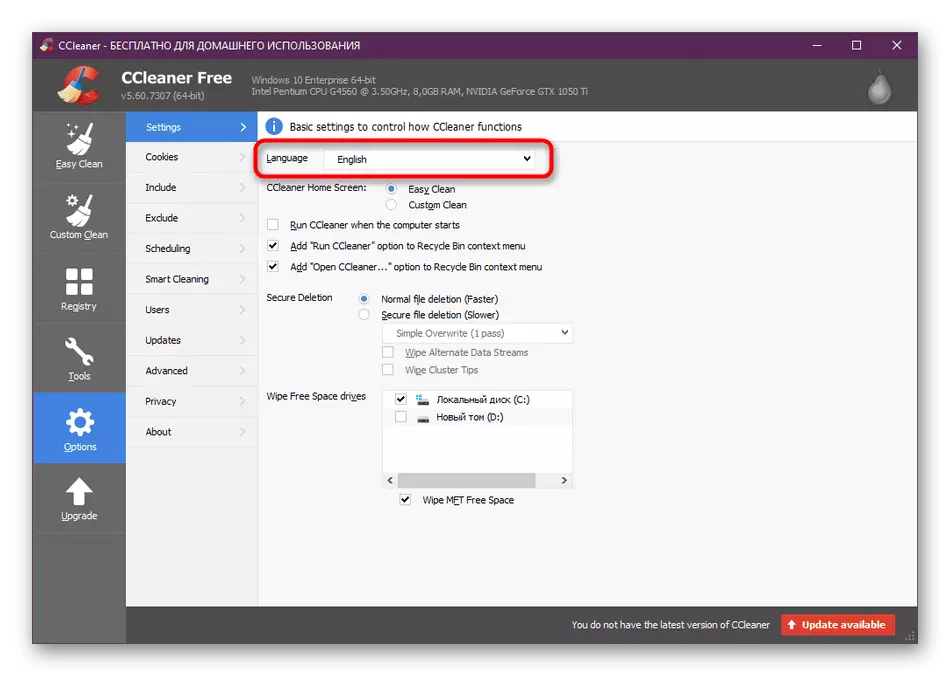
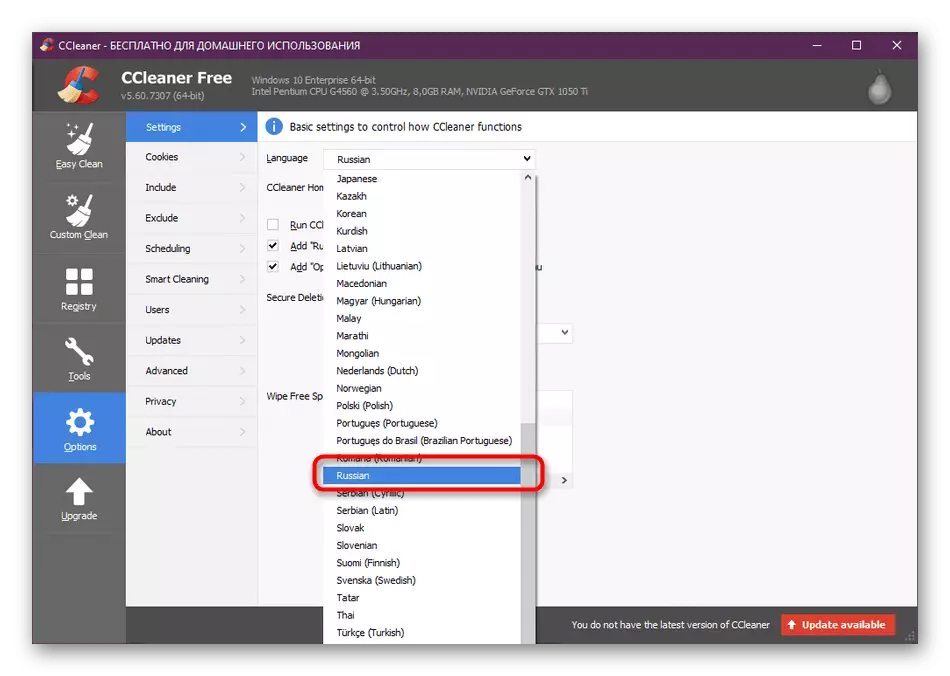
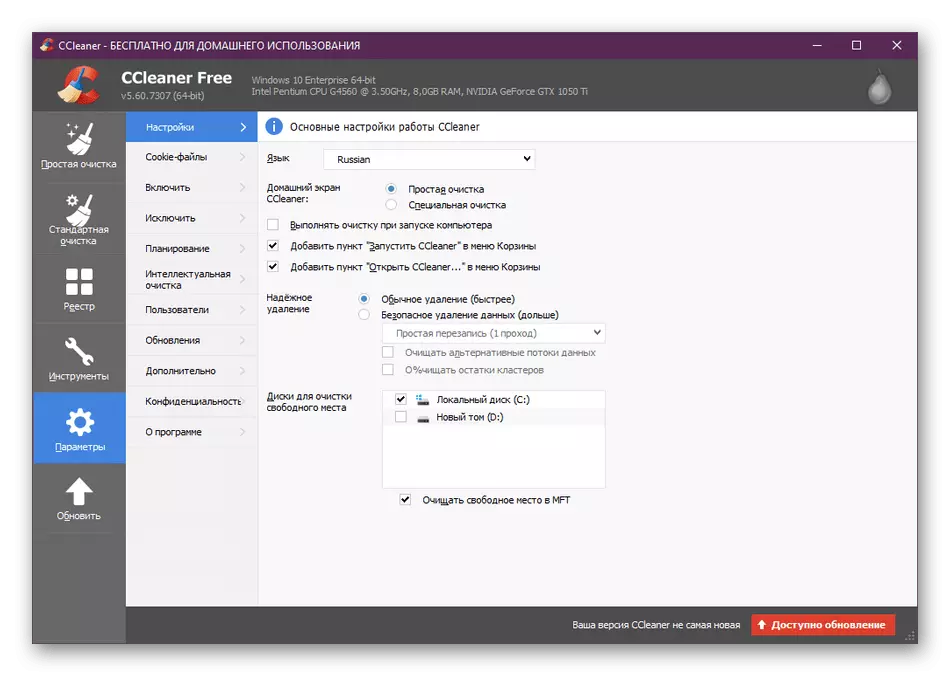
Pokud takové řešení nefunguje, vzhledem k banální nepřítomnosti parametru, zůstává pouze prozkoumat budoucí metody najít pracovník. Začneme s nejjednoduššími a nejúčinnějšími metodami, pohybující se do složitého a jedince, takže začneme první instrukce rychleji a snadno se vyrovnat s úkolem.
Metoda 1: Načítání ruské verze
První metoda před banality je jednoduchá, protože uživatel potřebuje pouze na oficiální webové stránky softwaru a najít potřebnou verzi. Okamžitě si všimněte, že nyní ne mnoho vývojářů implementuje podobnou volbu, často integruje konfiguraci jazyka rozhraní do samotného softwaru. Nicméně, stále existují produkty, kde je před stažením vybrána lokalizace, a po instalaci je nemožné změnit. Standardní volba se děje takto:
- Otevřete oficiální místo nakládacího softwaru a přejděte ke stažení.
- Vyberte další parametry v závislosti na tom, co nabídka vývojáři.
- Pokud dojde k výběru jazyka ještě před stažením softwaru, bude "vybrat jazyk" pole určitě. Zde budete muset zveřejnit odpovídající seznam a vybrat možnost "Ruština".
- Potom zůstane pouze začít stahovat spustitelný soubor s průvodcem instalací.
- Po spuštění instalačního programu by měly být zobrazeny všechny pokyny v ruštině, a když spustíte software, bude jazyk rozhraní jako zvolen v originálu.

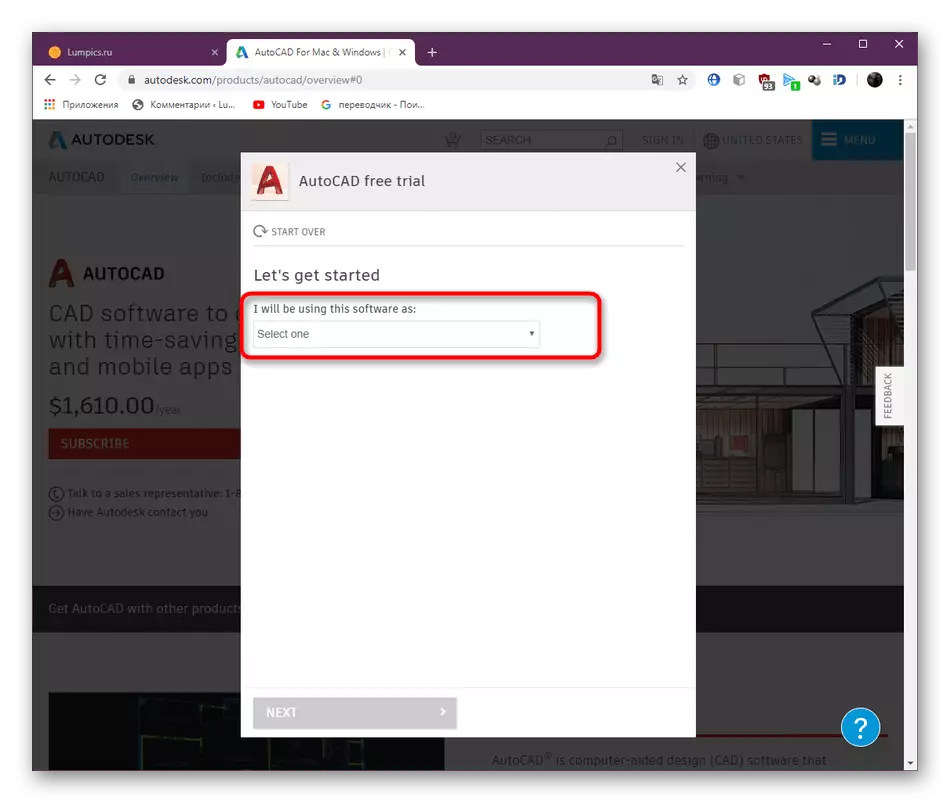
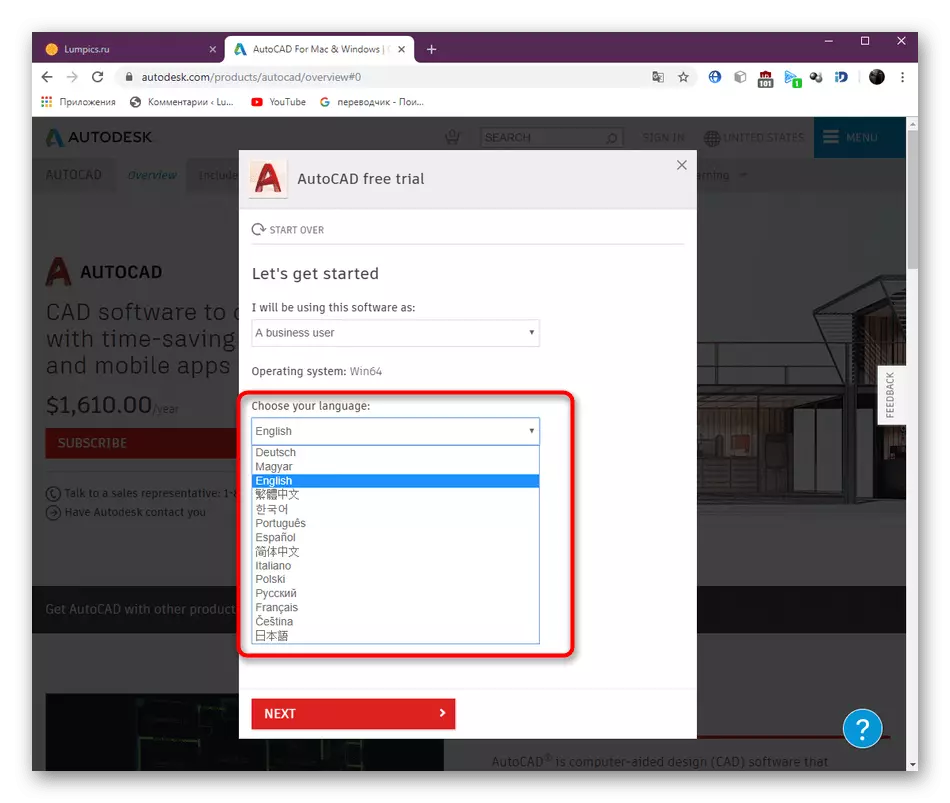
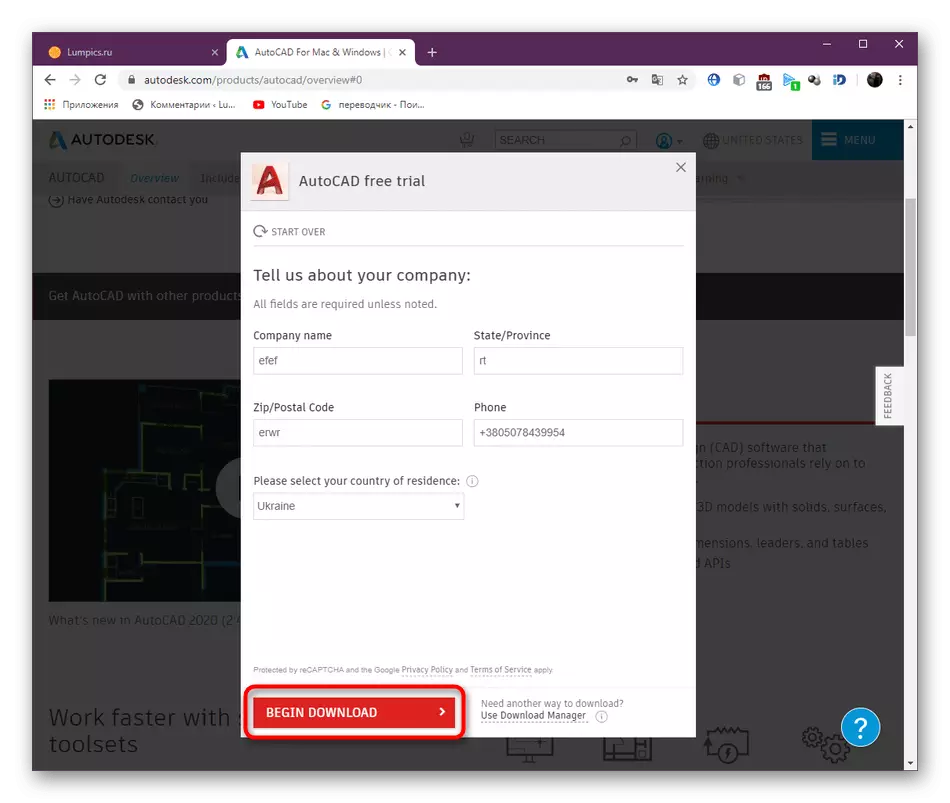
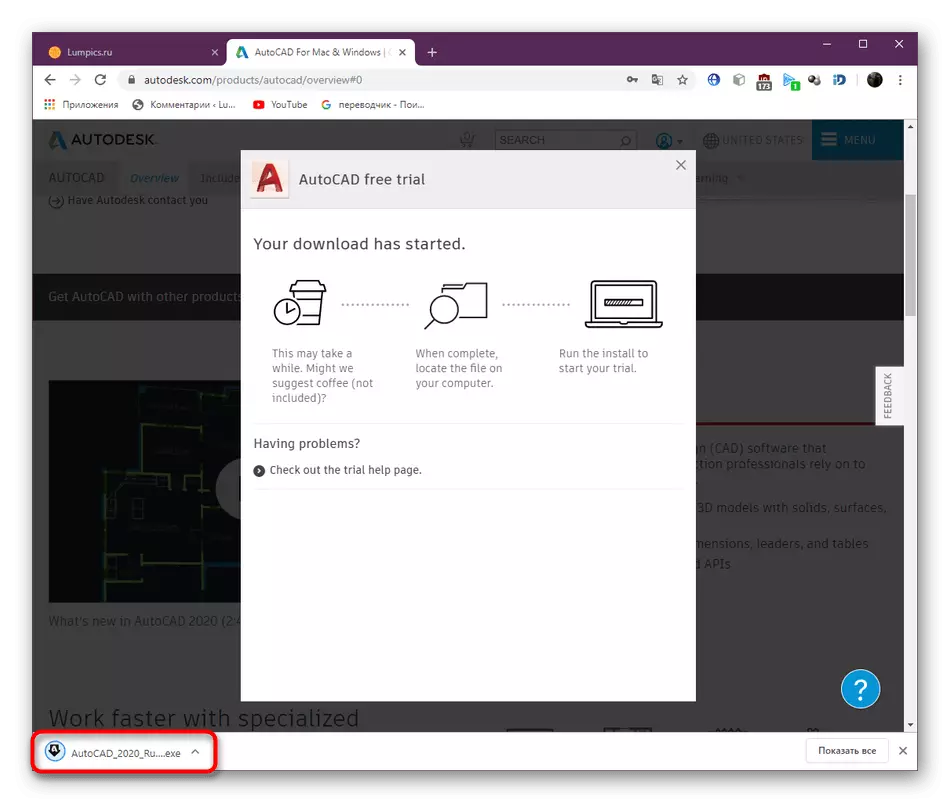
Nezapomeňte, že tato forma šíření je vzácná, takže pokud tato volba nepřinesla žádný výsledek, přejděte k seznámení s následujícími pokyny.
Metoda 2: Použití značkových řešení
Některé vývojáře softwaru, kteří se ve většině případů týká malých a malých výrobců, vytvářet speciální řešení, která vám umožní přidat vlastní lokalizaci, stáhnout jednotlivé soubory nebo upravovat existující typy překladů rozhraní. Můžete se dozvědět o existenci těchto nástrojů nebo jednotlivých souborů na oficiálních stránkách nebo softwaru fóra. Teď vezmeme takový příklad takový překladatel z jádrové teploty.
- Ve snímku obrazovky níže můžete vidět, že výchozí v core temp má jazyk anglického rozhraní. Nyní musíte zavřít software použitý pro spuštění konfigurace.
- Aplikace CoreTempTranslator je distribuována na oficiálních stránkách, jehož jméno již mluví samo o sobě. Po stažení můžete okamžitě spustit.
- Okamžitě si všimněte, že vzhled a implementace těchto překladatelů jsou téměř identické, takže můžete odtisknout z této instrukce, abyste mohli nastavit vlastní lokalizaci. Chcete-li otevřít jeden z potřebných souborů, klikněte na ikonu složky.
- Ve výchozím nastavení je adresář měl být zobrazen, kde jsou všechny konfigurační soubory uloženy odpovědné za popis tlačítek a jednotlivých řádků. Pokud se to nestalo, přejděte na kořen překladatele nebo kde naleznete soubor s příponou "LNG" a otevřete jej.
- V případě jádra Teplota je ruská lokalizace již přítomna v překladateli. Můžete jej jen zkontrolovat, upravit všechny parametry a okamžitě přesunout do uchovávání. Pokud jste otevřeli jinou jazykovou pack, použijte například překladatel třetí strany od společnosti Google pro přeložení všech tlačítek.
- Změněné názvy by měly být vloženy do příslušného pole.
- Po dokončení klikněte na ikonu, kterou chcete uložit.
- Umístěte soubor do složky "Jazyky" nebo do kořenového adresáře aplikace, pokud tento adresář chybí.
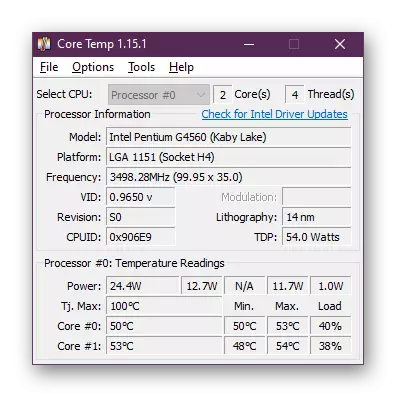
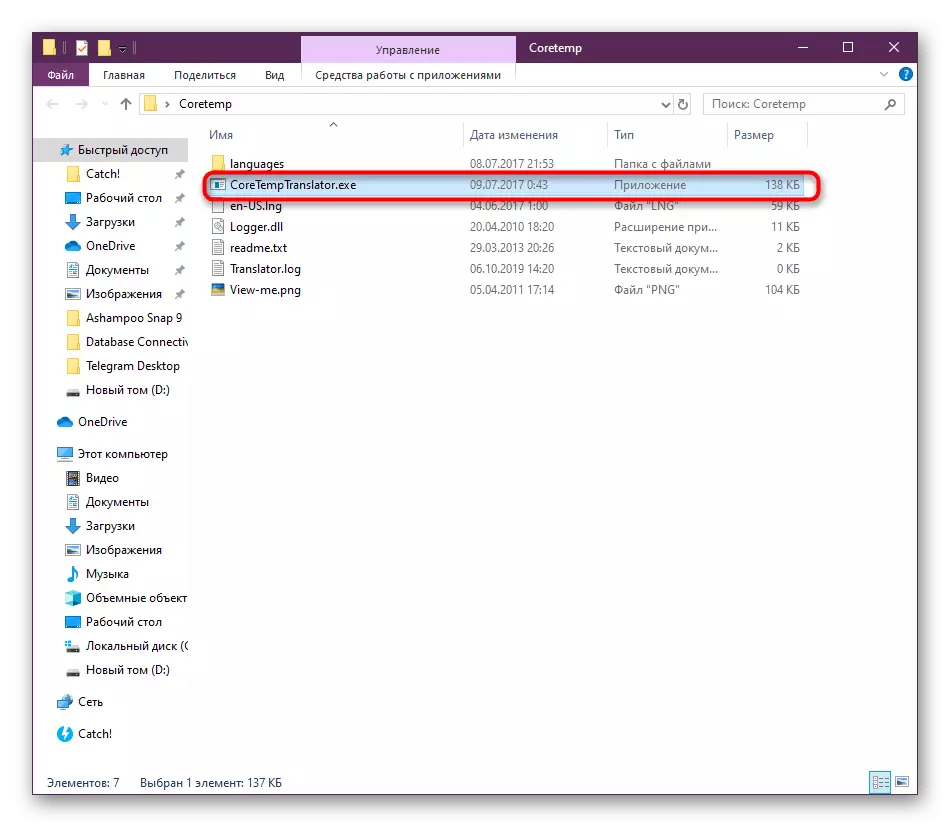

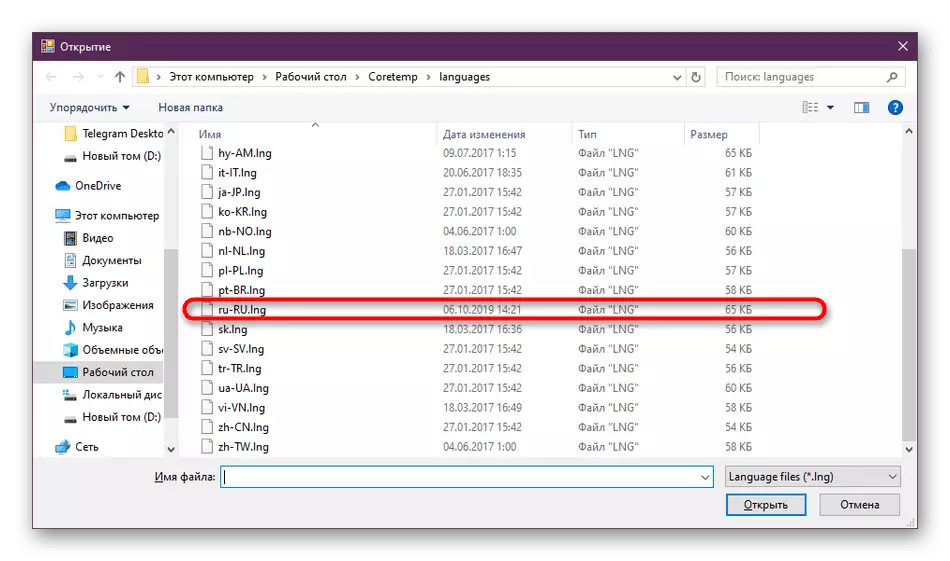

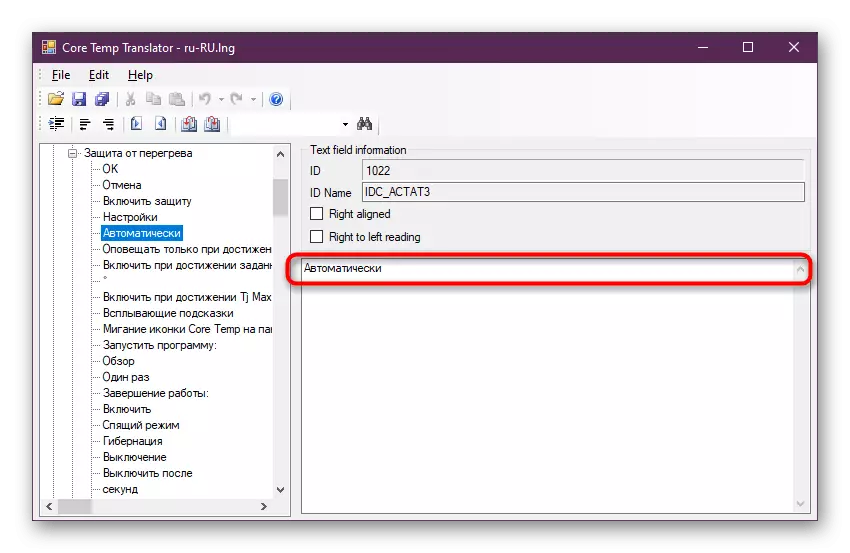

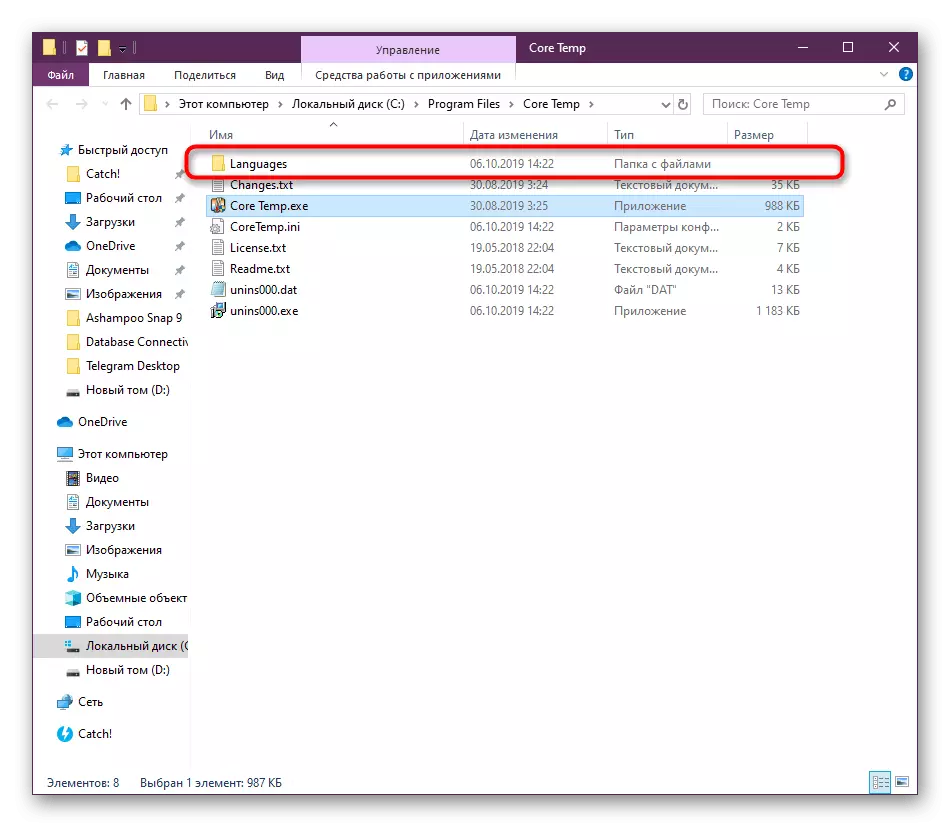
Pokud se vám podařilo okamžitě najít hotový lokalizační soubor, ale nemůžete jej upravit, stačí nahradit nebo přesunout do herního adresáře. Informace o nezbytných akcích jsou typicky uvedeny na místě, odkud byl objekt získán.
Metoda 3: Software pro překladatelské programy
Poslední možností, o které budeme hovořit v dnešním materiálu, je nejtěžší, protože všechny akce uživateli budou muset vykonávat nezávisle pomocí integrovaného překladatele nebo specializovaných online služeb. Podstatou této metody je aplikovat software, který umožňuje spravovat prostředky jiných aplikací. Ihned poznamenáme, že tyto nástroje platí za poplatek a často nefungují se globálními projekty ze známých vývojářů. Dnes, jako příklad, budeme analyzovat nejjednodušší program takového plánu zvaného LikerusXP.
- Po instalaci softwaru přejděte na použití režimu Demo nebo zadejte přijaté uživatelské jméno a tlačítko pro práci s plnou verzí.
- Pro vlastní překlad budete muset otevřít spustitelný softwarový soubor. Chcete-li to provést, klikněte na ikonu složky.
- Počkejte na otevření prohlížeče, ve kterém najdete program pro překlad.
- Nyní budou nyní zobrazeny všechny komponenty softwaru oddělené skupinami. Použijte je k nalezení řádku, který musíte přeložit.
- Vpravo uvidíte absolutně všechny příchozí textové prvky.
- Poklepejte na jeden z řádků, které chcete přejmenovat. Můžete zadat absolutně libovolnou kombinaci znaků, vzhledem k pochopení konečného typu rozhraní.
- Dále byste měli označit funkci automatického překladu, která pracuje s službou Google. Stisknutí pouze jedním tlačítkem rychle přeložit všechny komponenty otevřeného seznamu, ale není zaručeno správně.
- Na konci všech operací stačí kliknout na "Save". Zkušební verze neumožňuje vytvářet vlastní verze softwaru, lze to provádět pouze přes plnou sestavu.
- K dispozici je také vestavěná složka "mistra překladu", pracující ve zkušební verzi softwaru, ale bohužel je zřídka efektivní, takže jsme ji podrobně nerozebrali, ale pouze o jeho dostupnosti.


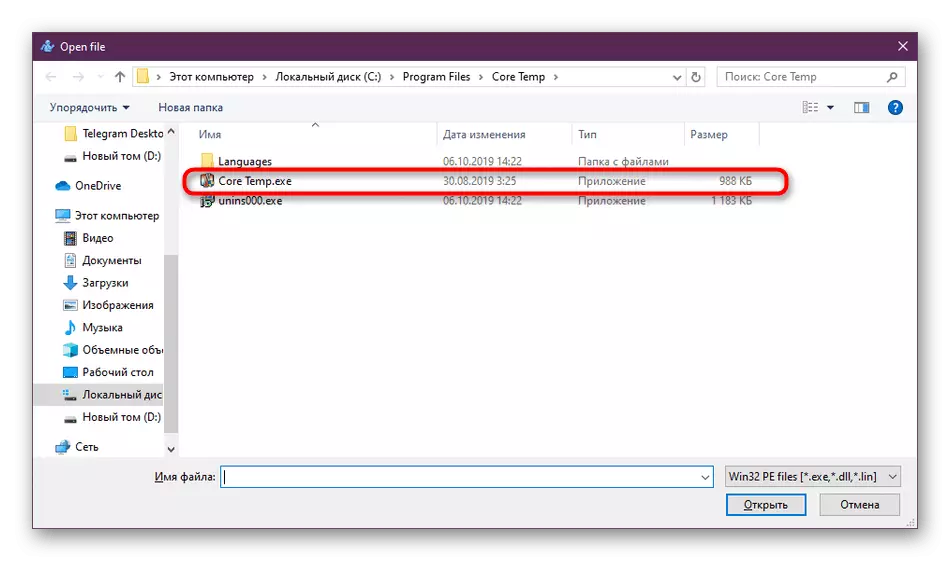

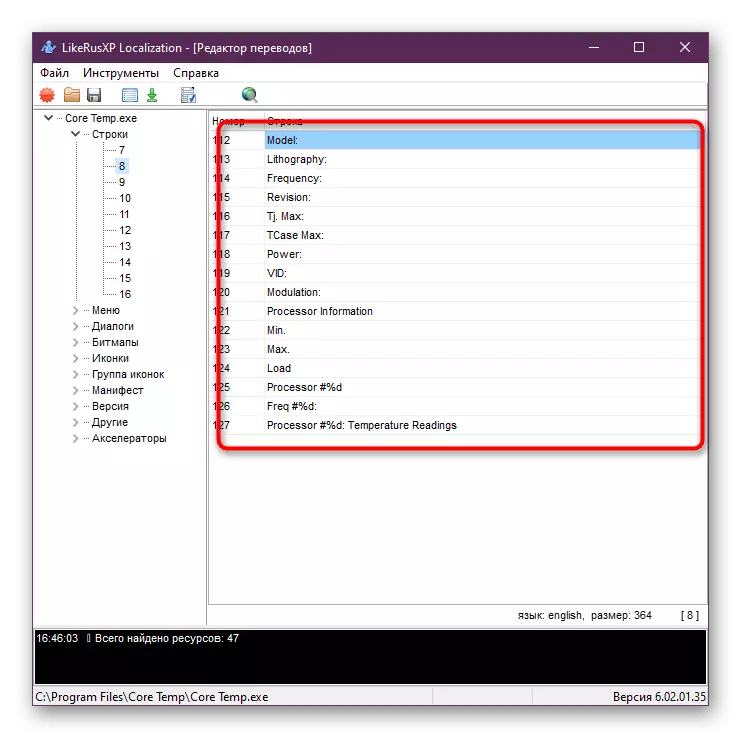
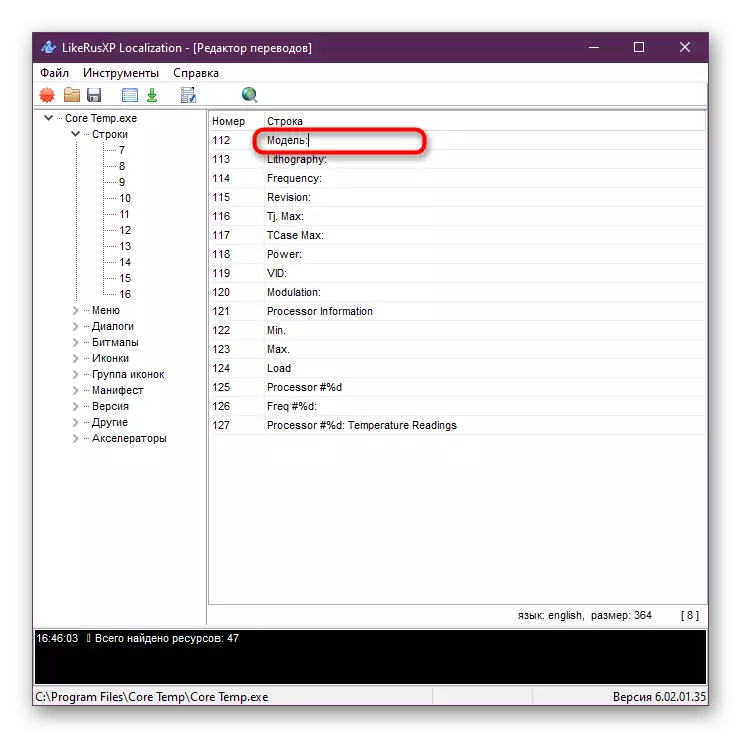
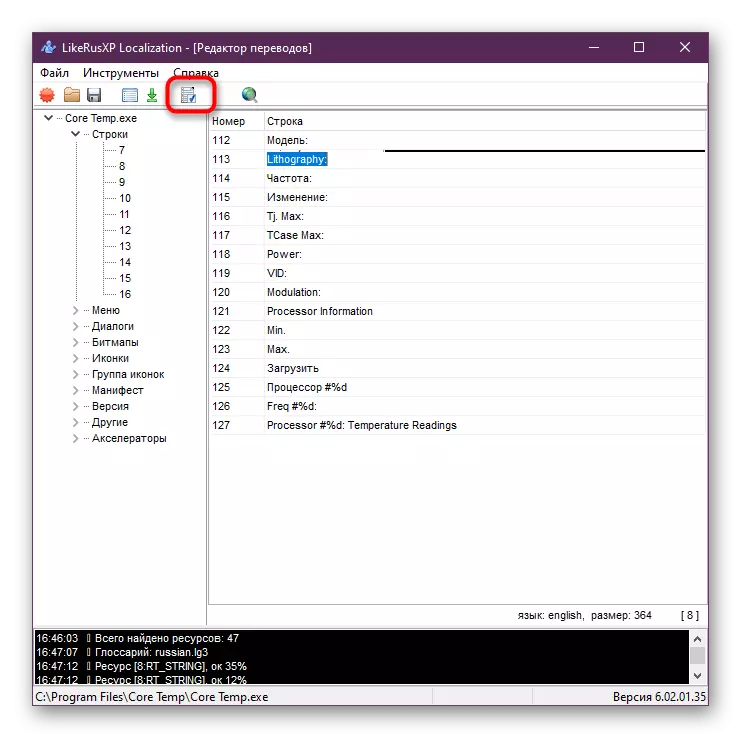
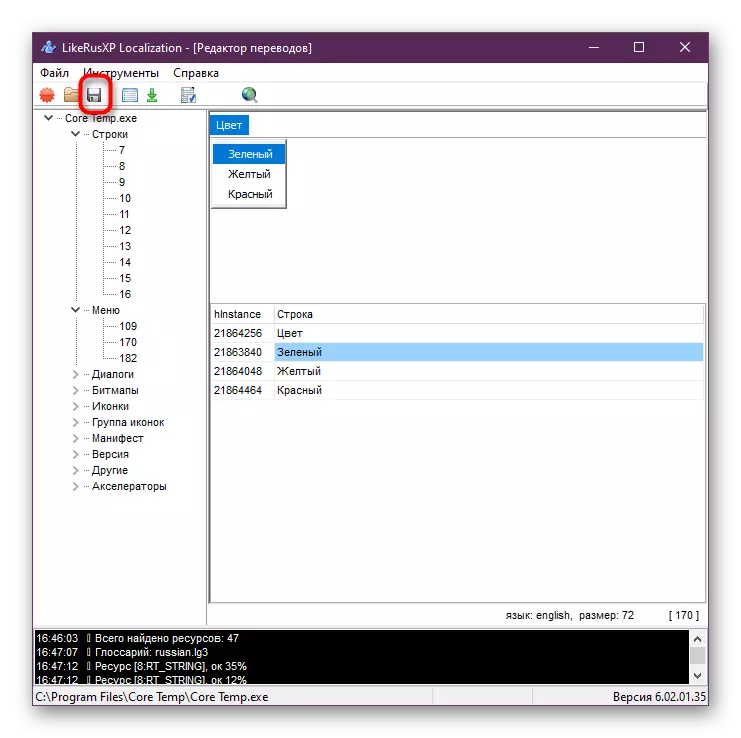

Jak vidíte, nic složitého v přípravě programu není. Pokud nejste spokojeni s výše uvedenou možností, nebo neurčuje dobře s dostupným softwarem, doporučujeme studovat podobná řešení pro správu aplikačních zdrojů. Přečtěte si více o každém z nich v samostatném materiálu kliknutím na odkaz níže.
Přečtěte si více: Programy, které umožňují Russify programy
Dnes byla pozornost prezentována se třemi dostupnými možnostmi pro ruszování programu. Každý z metod bude vhodný v určitých situacích, protože je nutné odrazit přímo z dostupného softwaru. Jednoduché pokyny pomohou implementovat některý z těchto způsobů bez mnoha obtíží, které obdrželo aplikaci s pochopitelným rozhraním.
